5 labākie labojumi bez audio pakalpojumā WhatsApp Web operētājsistēmās Mac un Windows
Miscellanea / / April 06, 2023
Ja jums nepatīk instalēt WhatsApp lietotni savā Mac vai Windows datorā, varat vienkārši atvērt tīmekļa pārlūkprogrammu un izmantot WhatsApp Web. Tas ielādēs visas jūsu tērzēšanas sarunas, attēlus un videoklipus pārlūkprogrammā. Ko darīt, ja nedzirdat audio, atskaņojot balss ziņojumu vai jūsu kontaktpersonas nosūtīto video?

Daži lietotāji ziņo, ka nevar dzirdēt video failu, balss ziņojumu un audio failu audio pakalpojumā WhatsApp Web. Ja jūs saskaraties ar to pašu, šeit ir sniegti labākie labojumi, lai novērstu skaņu WhatsApp Web operētājsistēmā Mac un Windows.
1. Pārbaudiet, vai pašreizējā cilne ir izslēgta
Katrā pārlūkprogrammā ir iespēja izslēgt audio konkrētai cilnei. Tādējādi varat pārbaudīt, vai tas attiecas uz WhatsApp Web savā pārlūkprogrammā Mac vai Windows datorā. Tālāk ir norādīts, kā varat ieslēgt cilnes skaņu. Mēs dalīsimies ar risinājumiem populārajām pārlūkprogrammām.
Google Chrome
Tālāk norādītās darbības paliek nemainīgas pārlūkprogrammai Google Chrome operētājsistēmā Mac un Windows.
1. darbība: Atveriet Google Chrome savā Mac vai Windows datorā.

2. darbība: Apmeklējiet vietni WhatsApp Web un pierakstieties savā kontā.
Apmeklējiet vietni WhatsApp Web
3. darbība: Atskaņojiet kontaktpersonas nosūtīto audio klipu vai video.
Pārbaudiet, vai cilnes labajā pusē ir redzams izslēgts audio logotips.
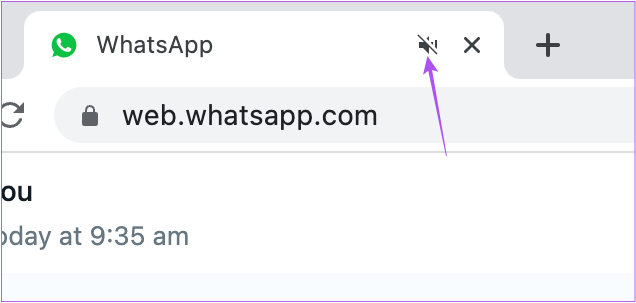
4. darbība: Ja jā, ar peles labo pogu noklikšķiniet uz cilnes un atlasiet Ieslēgt vietni.

Safari
1. darbība: Nospiediet Command + atstarpes taustiņu, lai atvērtu Spotlight Search, ierakstiet Safari, un nospiediet Atgriezties.

2. darbība: Atveriet WhatsApp Web cilnē, pierakstieties savā kontā.
Apmeklējiet vietni WhatsApp Web
3. darbība: Atskaņojiet kontaktpersonas nosūtīto audio klipu vai video.
Pārbaudiet, vai cilnes labajā pusē ir redzams izslēgts audio logotips.

4. darbība: Ja jā, noklikšķiniet uz logotipa, lai ieslēgtu cilnes skaņu, un pārbaudiet, vai problēma ir atrisināta.
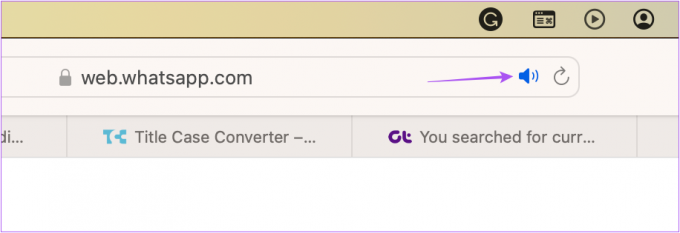
Firefox
1. darbība: Atveriet Firefox savā Mac vai Windows datorā.

2. darbība: Atveriet WhatsApp Web cilnē, pierakstieties savā kontā.
Apmeklējiet vietni WhatsApp Web
3. darbība: Atskaņojiet kontaktpersonas nosūtīto multivides failu.
4. darbība: Ja cilnes kreisajā pusē redzat logotipu Izslēgts audio, noklikšķiniet uz ikonas, lai ieslēgtu cilnes skaņu.

2. Pārbaudiet sava datora skaļuma līmeni
Ja joprojām nedzirdat audio, lai gan ir ieslēgta cilnes skaņa, varat pārbaudīt, vai jūsu Mac vai Windows PC ir zems skaļuma līmenis. Lūk, kā varat pārbaudīt skaļuma līmeni.
Operētājsistēmai Mac
1. darbība: Nospiediet Command + atstarpes taustiņu, lai atvērtu Spotlight Search, ierakstiet Sistēmas iestatījumi, un nospiediet Atgriezties.

2. darbība: Kreisajā izvēlnē noklikšķiniet uz Skaņa.

3. darbība: Ritiniet uz leju un pārbaudiet izvades skaļuma līmeni.
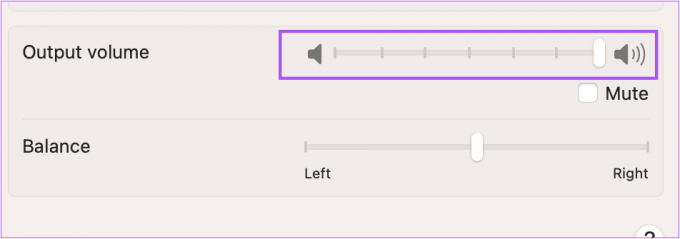
Mēs iesakām izmantot slīdni, lai palielinātu skaļuma līmeni.
4. darbība: Aizveriet logu Iestatījumi un savā pārlūkprogrammā atveriet WhatsApp Web, lai pārbaudītu, vai problēma ir atrisināta.
Operētājsistēmai Windows
1. darbība: Windows datorā noklikšķiniet uz ikonas Sākt, ierakstiet Iestatījumi, un nospiediet taustiņu Enter.

2. darbība: Labajā rūtī noklikšķiniet uz Skaņa.
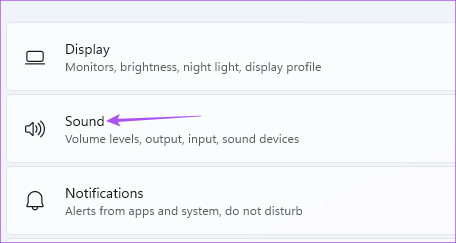
3. darbība: Pārbaudiet skaļuma slīdni un palieliniet līmeni pēc savas izvēles.

4. darbība: Aizveriet logu un savā pārlūkprogrammā atveriet WhatsApp Web, lai pārbaudītu, vai problēma ir atrisināta.
3. Pārbaudiet pārlūkprogrammas konfidencialitātes iestatījumus
Katrs tīmekļa pārlūks nodrošina piekļuvi konfidencialitātes un drošības iestatījumiem, lai kontrolētu dažādas vietņu atļaujas. Viens no tiem ir automātiskā atskaņošana, kas rūpējas par audio atskaņošanu, vienlaikus piekļūstot multividei vietnē WhatsApp Web. Lūk, kā varat pārbaudīt un konfigurēt šo iestatījumu, lai redzētu, vai problēma tiek atrisināta.
Google Chrome
Darbības ir vienādas Mac un Windows lietotājiem.
1. darbība: Atveriet Google Chrome savā Mac vai Windows datorā.

2. darbība: Cilnē atveriet WhatsApp Web un pierakstieties savā kontā.
Apmeklējiet vietni WhatsApp Web
3. darbība: Adreses joslas kreisajā pusē noklikšķiniet uz Bloķēt.

4. darbība: Atlasiet Vietnes iestatījumi.
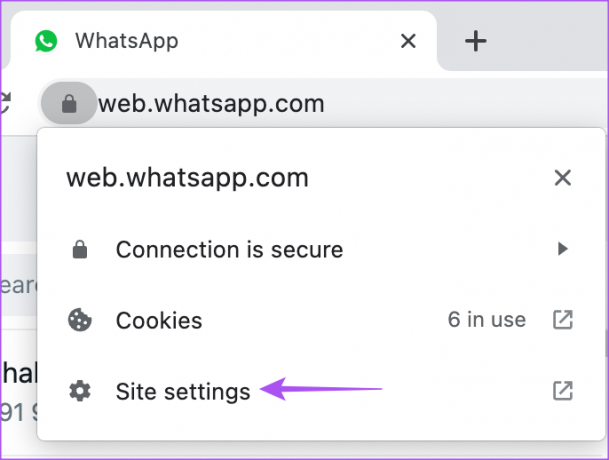
5. darbība: Ritiniet uz leju un noklikšķiniet uz nolaižamās izvēlnes blakus vienumam Skaņa.

6. darbība: Noklikšķiniet uz Atļaut.
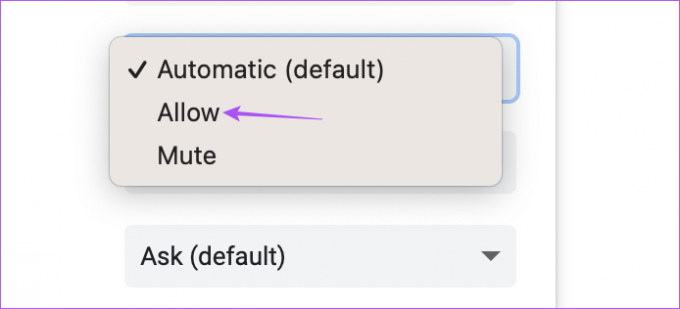
7. darbība: Aizveriet cilni Vietnes iestatījumi un pārbaudiet, vai problēma ir atrisināta.
Safari
1. darbība: Nospiediet Command + atstarpes taustiņu, lai atvērtu Spotlight Search, ierakstiet Safari, un nospiediet Atgriezties.

2. darbība: Atveriet vietni WhatsApp Web cilnē, lai piekļūtu savam kontam.
Apmeklējiet vietni WhatsApp Web
3. darbība: Izvēļņu joslas augšējā labajā stūrī noklikšķiniet uz Safari.

4. darbība: Atlasiet Web.whatsapp.com iestatījumi.

5. darbība: Uznirstošajā logā noklikšķiniet uz nolaižamās izvēlnes blakus Auto-Play.

6. darbība: Atlasiet “Atļaut visu automātisko atskaņošanu”.

7. darbība: Noklikšķiniet jebkurā tīmekļa lapas vietā, lai aizvērtu izvēlni un pārbaudītu, vai problēma ir atrisināta.
Firefox
Darbības paliek nemainīgas Mac un Windows lietotājiem.
1. darbība: Atveriet Firefox savā Mac vai Windows datorā.

2. darbība: Atveriet vietni WhatsApp Web cilnes joslā, pierakstieties savā kontā.
Apmeklējiet vietni WhatsApp Web
3. darbība: Atskaņojiet kontaktpersonas nosūtīto audio klipu vai video.
4. darbība: Noklikšķiniet uz bloķēšanas ikonas cilnes kreisajā pusē.

5. darbība: Noklikšķiniet uz Savienojums Secure.

6. darbība: Noklikšķiniet uz Papildinformācija.
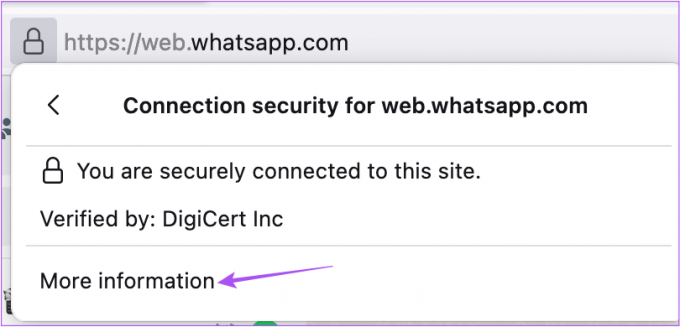
7. darbība: Jaunajā uznirstošajā logā noklikšķiniet uz cilnes Atļaujas.
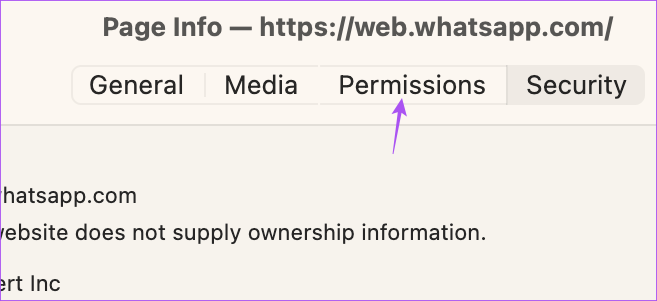
8. darbība: Blakus automātiskajai atskaņošanai noklikšķiniet uz “Atļaut audio un video”.
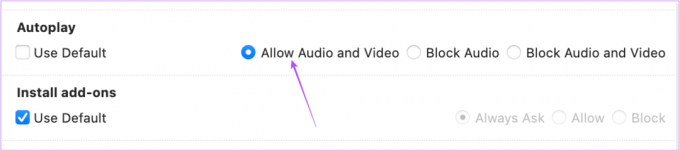
9. darbība: Aizveriet logu un pārbaudiet, vai problēma ir novērsta.
4. Piesakieties vēlreiz vietnē WhatsApp Web
Tas ir tieši tāpat, kā jūs piespiestu iziet un atkārtoti palaist lietotni savā tālrunī, lai to sāktu no jauna. Pēc iepriekš minētajās darbībās minēto izmaiņu veikšanas varat mēģināt vēlreiz pieteikties savā WhatsApp Web kontā. Darbības, lai izietu no WhatsApp Web, ir vienādas gan Mac, gan Windows lietotājiem.
1. darbība: Savā WhatsApp tīmekļa lapā noklikšķiniet uz trim punktiem kreisās izvēlnes augšdaļā.

2. darbība: Noklikšķiniet uz Iziet.

3. darbība: Vēlreiz skenējiet QR kodu, lai pieteiktos un pārbaudītu, vai problēma ir atrisināta.
Jūs varat izlasīt mūsu ziņu, ja jūs tālrunis neskenē WhatsApp Web QR kodu.
5. Atjauniniet tīmekļa pārlūkprogrammu
Ja neviens no risinājumiem nepalīdz, pēdējais risinājums ir atjaunināt tīmekļa pārlūkprogrammu savā datorā un mēģināt vēlreiz pieteikties vietnē WhatsApp Web. Lūk, kā.
Atjauniniet Google Chrome
1. darbība: Atveriet Google Chrome savā Mac vai Windows datorā.

2. darbība: Noklikšķiniet uz trim punktiem augšējā labajā stūrī.

3. darbība: Noklikšķiniet uz Iestatījumi.

4. darbība: Kreisajā izvēlnē atlasiet Par Chrome.

5. darbība: Ja atjauninājums ir pieejams, restartējiet pārlūkprogrammu, lai to instalētu.
Pēc tam pārbaudiet, vai pakalpojumā WhatsApp Web audio darbojas labi.
Atjauniniet Safari
Lai atjauninātu Safari savā Mac datorā, ir jāatjaunina macOS versija.
1. darbība: Nospiediet Command + atstarpes taustiņu, lai atvērtu Spotlight Search, ierakstiet Sistēmas iestatījumi, un nospiediet Atgriezties.

2. darbība: Kreisajā izvēlnē noklikšķiniet uz Vispārīgi.

3. darbība: Labajā pusē noklikšķiniet uz Programmatūras atjaunināšana.

4. darbība: Ja ir pieejams atjauninājums, lejupielādējiet un instalējiet to, lai atjauninātu Safari.
Pēc tam pārbaudiet, vai pakalpojumā WhatsApp Web audio darbojas labi.
Atjauniniet Firefox
1. darbība: Atveriet Firefox savā Mac vai Windows datorā.

2. darbība: Augšējā labajā stūrī noklikšķiniet uz hamburgeru izvēlnes.

3. darbība: Noklikšķiniet uz Iestatījumi.

4. darbība: Ritiniet uz leju un sadaļā Firefox atjauninājumi noklikšķiniet uz pogas Pārbaudīt atjauninājumus.
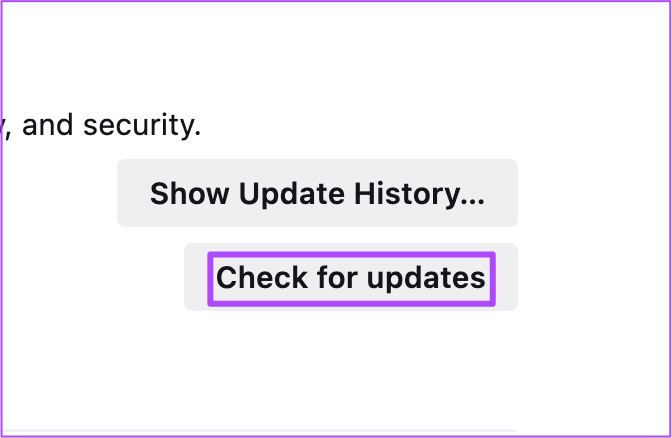
5. darbība: Ja ir pieejams atjauninājums, lejupielādējiet un instalējiet to.
Pēc tam pārbaudiet, vai pakalpojumā WhatsApp Web audio darbojas labi.
Novērsiet audio problēmas, izmantojot WhatsApp Web
Šie risinājumi palīdzēs jums novērst problēmas ar audio atskaņošanu, izmantojot WhatsApp Web. Varat arī izlasīt mūsu ziņu, ja WhatsApp Web paziņojumi nedarbojas savā datorā.
Pēdējo reizi atjaunināts 2022. gada 23. novembrī
Iepriekš minētajā rakstā var būt ietvertas saistītās saites, kas palīdz atbalstīt Guiding Tech. Tomēr tas neietekmē mūsu redakcionālo integritāti. Saturs paliek objektīvs un autentisks.
Sarakstījis
Paurush Chaudhary
Tehnoloģiju pasaules demistificēšana visvienkāršākajā veidā un ikdienas problēmu risināšana saistībā ar viedtālruņiem, klēpjdatoriem, televizoriem un satura straumēšanas platformām.



